Jak vymazat historii klávesnice na vašem iPhone nebo iPad
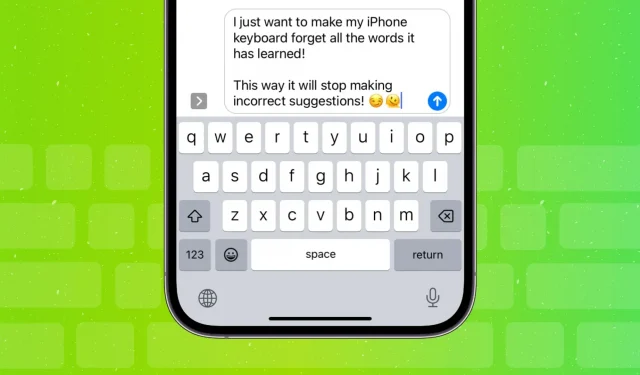
Tato příručka vám ukáže, jak vymazat historii klávesnice iPhonu nebo iPadu a resetovat všechna naučená slova, abyste mohli začít znovu.
Proč mazat historii klávesnice
Váš iPhone se učí z vašeho vstupu tím, že si pamatuje slova a to, jak je používáte ve větě. Používá to k nabízení předpovědí a automaticky opravuje to, co si myslí, že jste napsali špatně.
Pokud však klávesnice vašeho iPhonu nebo iPadu pravidelně a opakovaně navrhuje nesprávná slova nebo automaticky opravuje slova na něco nevhodného nebo zcela nesmyslného, můžete ji resetovat do výchozího stavu.
Resetujte klávesnici iPhonu nebo iPadu
- Otevřete aplikaci Nastavení a klepněte na Obecné.
- Přejděte dolů a klikněte na Přenést nebo Resetovat iPhone.
- Klikněte na „Resetovat“ a vyberte „Resetovat slovník klávesnice“.
- Zadejte přístupový kód pro iPhone a klikněte na Hotovo.
- Nakonec potvrďte kliknutím na „Resetovat slovník“.
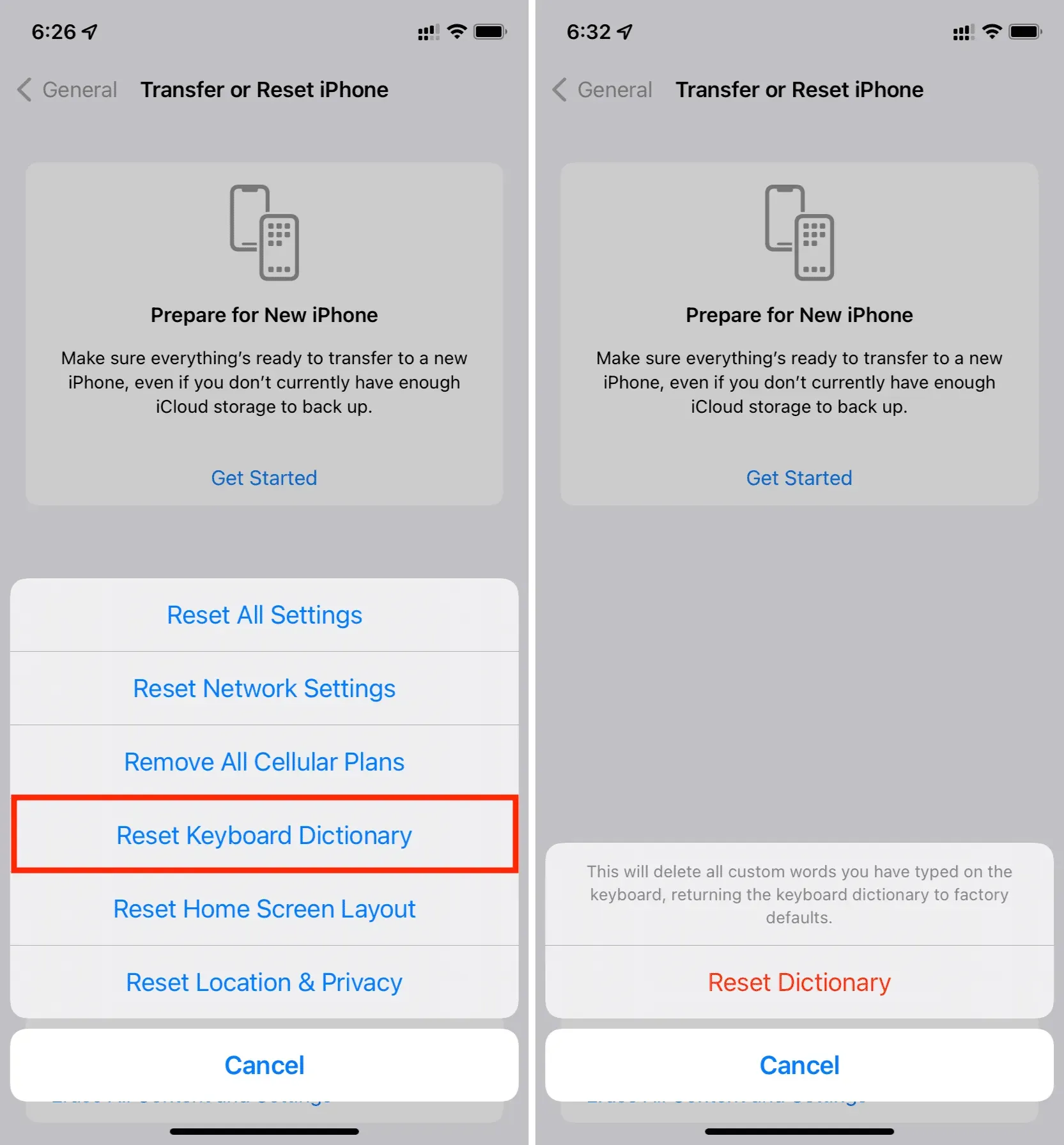
Resetovat historii pro klávesnice iPhone třetích stran
Výše uvedené kroky se týkají pouze vestavěné klávesnice Apple iOS. Pokud používáte aplikaci klávesnice třetí strany, přejděte do jejího nastavení a vymažte naučená slova. Zde je návod, jak to udělat ve dvou nejoblíbenějších aplikacích klávesnice pro iPhone.
SwiftKey
- Otevřete SwiftKey a klikněte na „Účet“.
- Vyberte Nastavení dat.
- Kliknutím na „Odstranit moje data z tohoto zařízení“ resetujete klávesnici SwiftKey a zapomenete všechna slova, která si pamatuje nebo která se učí při psaní.
- Pokud jste také přihlášeni do SwiftKey, můžete kliknout na „Smazat moje smazaná data“, abyste se ujistili, že je vše vymazáno z cloudu a nesynchronizuje se, když se přihlásíte do SwiftKey na jakémkoli jiném zařízení.
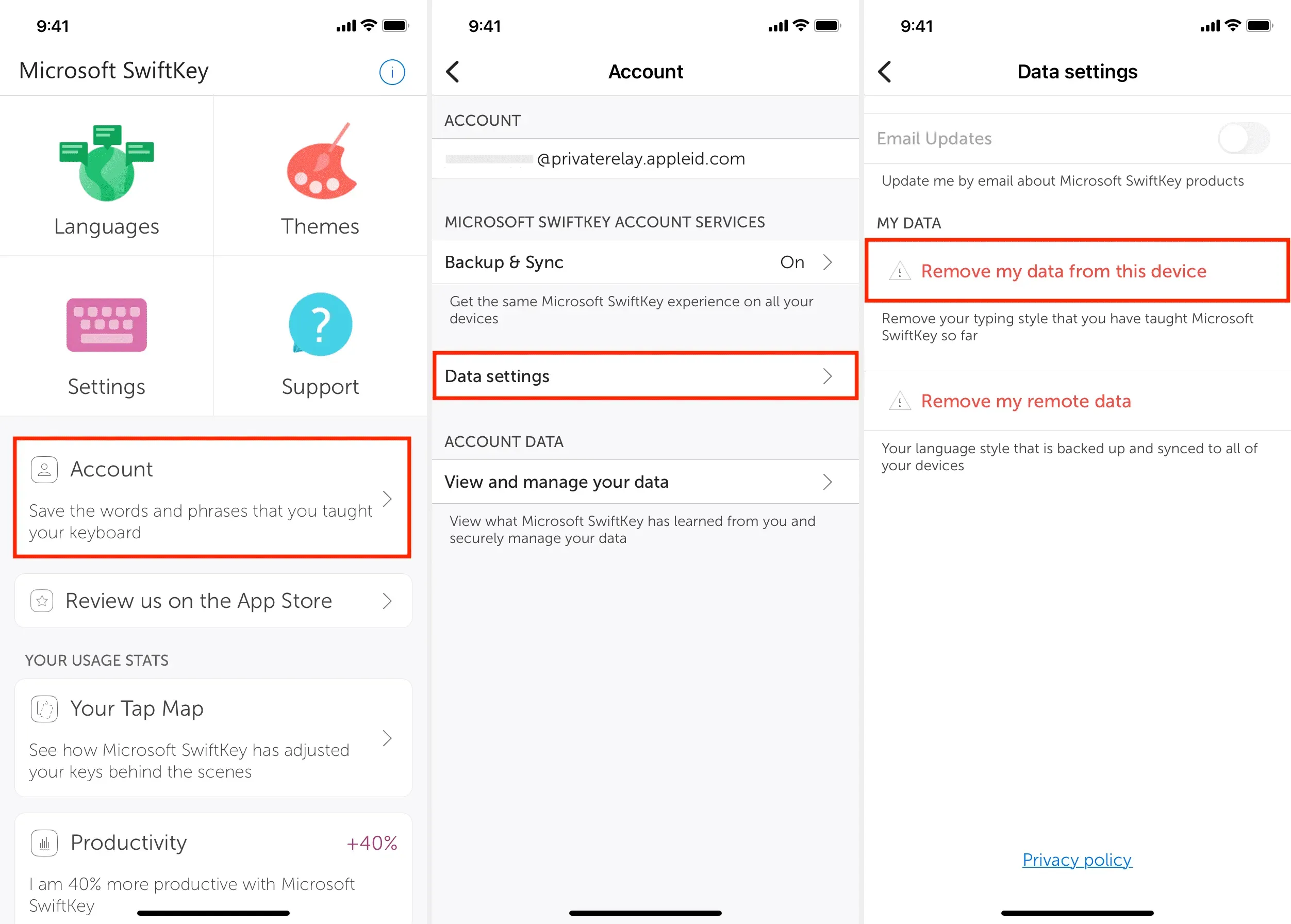
gboard
- Otevřete aplikaci Gboard a klikněte na Nastavení klávesnice.
- Přejděte dolů a klepněte na Vymazat slovník > OK.
- Kromě slovníku můžete také vyčistit nedávno použité GIFy.
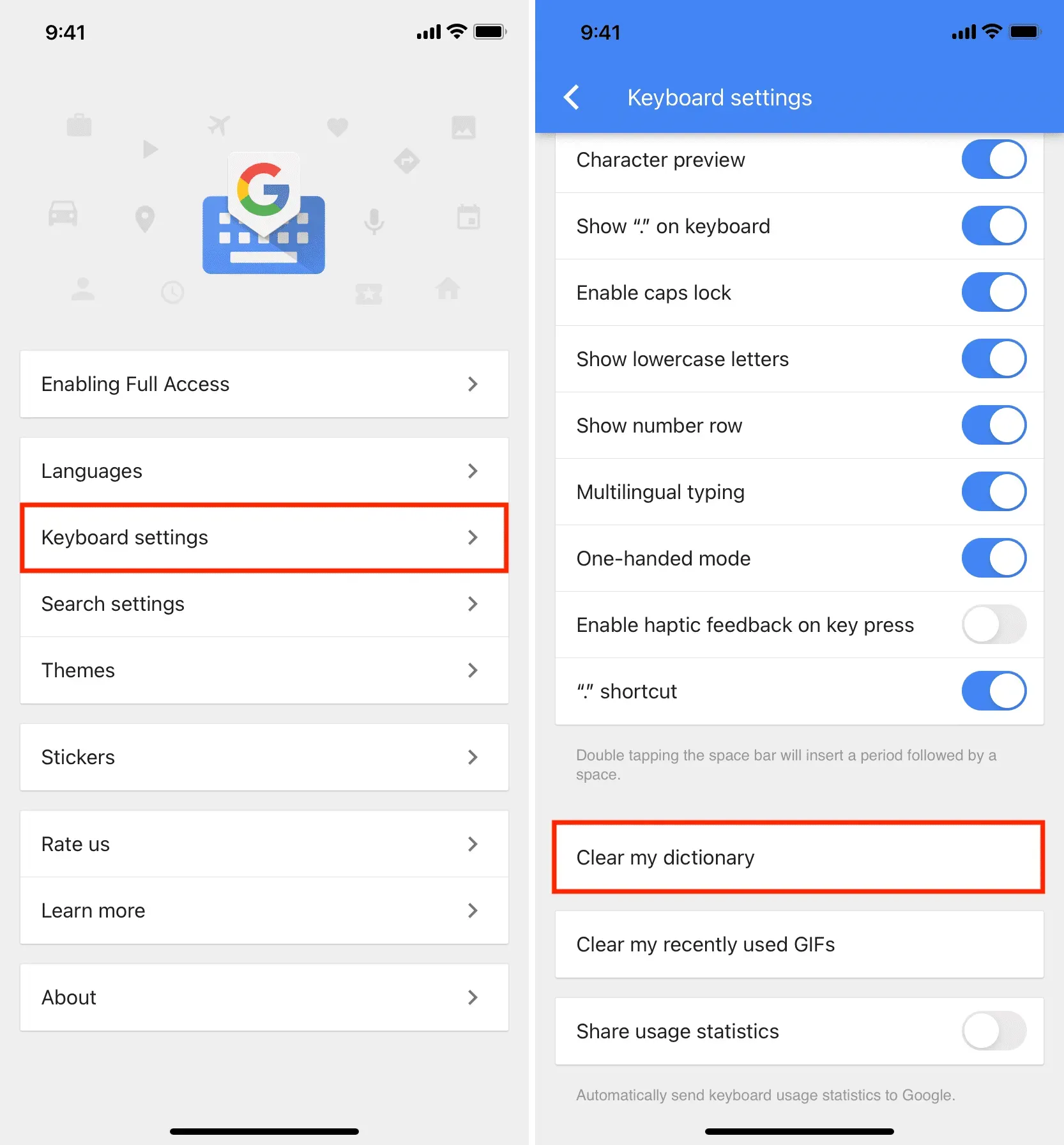
Pokud aplikace klávesnice nesynchronizuje váš styl psaní do cloudu, můžete ji také odinstalovat a znovu nainstalovat, čímž odstraníte vše, co se naučila.
FAQ:
Mohu vidět všechna slova, která se můj iPhone naučil, a jednotlivě je odstranit?
Nemůžeš to udělat. Jedinou možností je resetovat celou klávesnici a smazat vše, co se naučila.
Jaké jsou alternativy k vymazání celé historie klávesnice?
Pokud nechcete, aby se na klávesnici iPhonu zobrazovala naučená slova, přejděte do Nastavení > Obecné > Klávesnice a vypněte Prediktivní a automatické opravy. Poté vám vaše klávesnice iOS nebude navrhovat slova, která byste mohli chtít použít jako další, a neopraví slova, o kterých si myslí, že jste je napsali špatně.
Jak trvale zabránit tomu, aby klávesnice iPhone zobrazovala návrhy?
Přejděte do Nastavení iPhone > Obecné > Klávesnice a vypněte přepínač Předpověď. Poté již návrhy v horní části klávesnice neuvidíte.



Napsat komentář